Heim >häufiges Problem >So partitionieren Sie win7
So partitionieren Sie win7
- 王林nach vorne
- 2023-07-19 09:33:163352Durchsuche
Neu gekaufte Laptops oder Desktops verfügen im Allgemeinen ab Werk nur über eine Partition, es gibt jedoch nur einen Laufwerksbuchstaben, was die Software etwas verwirren kann und sich leicht mit Systemdateien vermischen lässt. An dieser Stelle werden wir über die Partitionierung nachdenken Wie partitioniert man also die Festplatte des Win7-Systems? Der unten stehende Editor hat für alle ein Tutorial zur Partitionierung des Win7-Systems zusammengestellt.
1. Wählen Sie „Arbeitsplatz“, klicken Sie mit der rechten Maustaste und wählen Sie „Verwalten“. Anschließend gelangen Sie zur Seite „Computerverwaltung“.
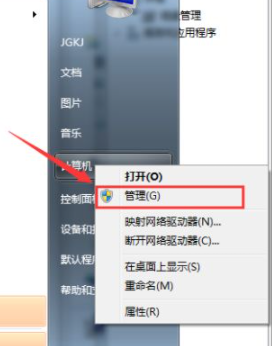
2. Sie gelangen dann auf die Seite „Computerverwaltung“, dann finden wir links „Datenträgerverwaltung“ und klicken, um sie zu öffnen.
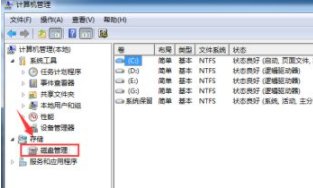
3. Oder Sie gehen zu Systemsteuerung – System und Sicherheit und klicken dann auf „Festplattenpartition erstellen und formatieren“.
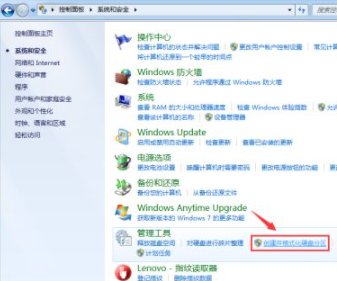
4. Sie gelangen dann auf die Seite „Datenträgerverwaltung“.
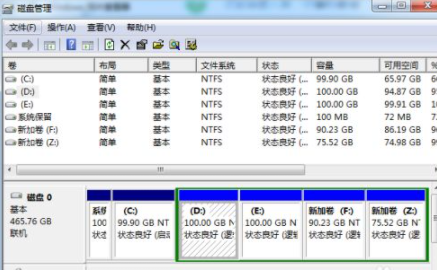
5. Klicken Sie anschließend mit der rechten Maustaste, um die Partition auszuwählen, und wählen Sie im Menü „Volume komprimieren“, um die Partitionsgröße anzupassen.
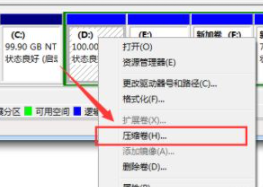
6. Wählen Sie abschließend den Speicherplatz aus, der komprimiert werden soll, und klicken Sie auf „Komprimieren“, um ihn zu komprimieren.
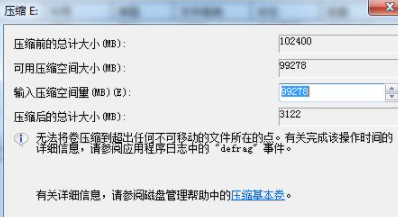
7. Nachdem Sie die Umwandlung von einer Partition in zwei Partitionen abgeschlossen haben, müssen Sie die große Partition in kleine Partitionen aufteilen.
Formatieren Sie es zunächst auf „verfügbarer Speicherplatz“, klicken Sie dann mit der rechten Maustaste und wählen Sie „Neues einfaches Volume“ in der Option „Verfügbarer Speicherplatz“ aus.
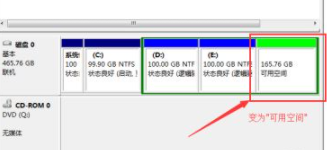
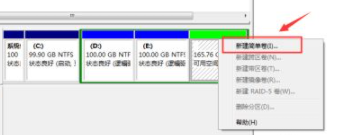
8 Klicken Sie auf „Weiter“, um die Auswahl des Laufwerksbuchstabens einzugeben, und gehen Sie dann in die Phase „Formatieren“. Nachdem Sie ausgewählt haben, ob Sie formatieren möchten, klicken Sie auf „Weiter“ und schließlich auf „Fertig stellen“ (Abbildung 4). Die neue Partition ist fertig.
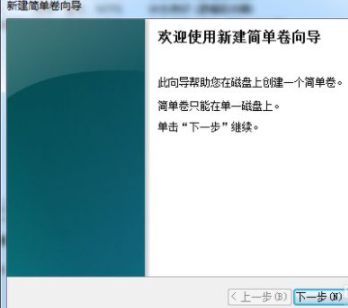
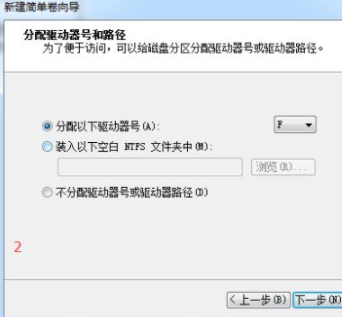
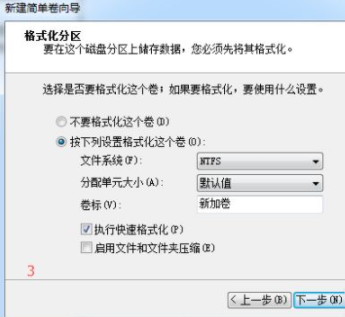
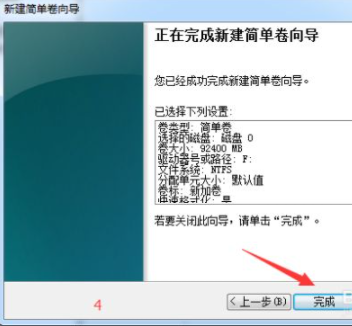
Das Obige ist der spezifische Inhalt und die Schritte zum Partitionieren von Win7, die der Editor für Sie zusammengestellt hat Du.
Das obige ist der detaillierte Inhalt vonSo partitionieren Sie win7. Für weitere Informationen folgen Sie bitte anderen verwandten Artikeln auf der PHP chinesischen Website!

